Recherche rapide :
Pourquoi avoir besoin d'accéder à compte Dropbox via FTP ?
- À propos de FTP
FTP (File Transfer Protocol) est un moyen de partager des fichiers entre des ordinateurs via une connexion réseau. Ici , le serveur comme un concentrateur central pour vos document et fournit un environnement de dossier/fichier structuré.
Chaque fois un fichier est modifié, vous devez le télécharger de nouveau sur le serveur FTP pour le partager. De plus, la copie la plus récente du fichier écrase le travail de tout le monde, donc un serveur FTP n’a qu’une seule copie de chaque fichier, ce qui risque de perdre des données.

Par conséquent, nous vous recommandons de vous connecter Dropbox via FTP.
- À propos de Dropbox
Dropbox est un service de stockage et de partage de copies de fichiers locaux en ligne. Pour partager un fichier avec un membre de l'équipe, vous pouvez créer un nouveau dossier à partager. Dropbox offre 2 Go d'espace de stockage gratuit pour chaque compte. Dropbox est accessible à tous les utilisateurs sur un large éventail de plates-formes, dont le site web officiel et l'application mobile. Le design simple de l'interface de Dropbox et les boutons de fonctions accrocheurs ne manqueront pas d'attirer votre attention.
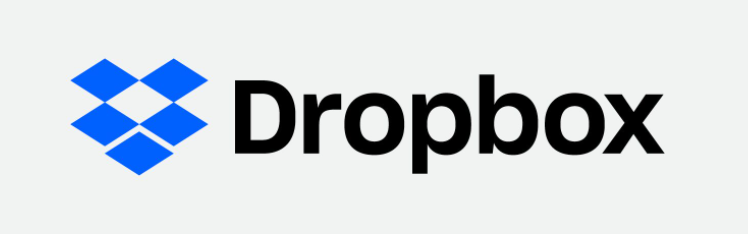
Comment se connecter à Dropbox via FTP ?
Pour accéder à compte Dropbox via FTP, il est fortement recommandé d’utiliser MultCloud. Il s’agit d’une application de ligne gratuite qui prend en charge la connexion de nombreux services en ligne pour la sauvegarde, la synchronisation et le déplacement de fichiers entre eux.
Étape 1. Ouvrez votre navigateur et entrez l’URL de MultCloud. Puis inscrivez-vous pour créer un compte et « se connecter », ou vous pouvez simplement « Accès sans inscription ».
.png)
Étape 2. Ajoutez des services à MultCloud. Ici, cliquez sur « Ajouter un Cloud » pour sélectionner FTP et passer à l’étape suivante.
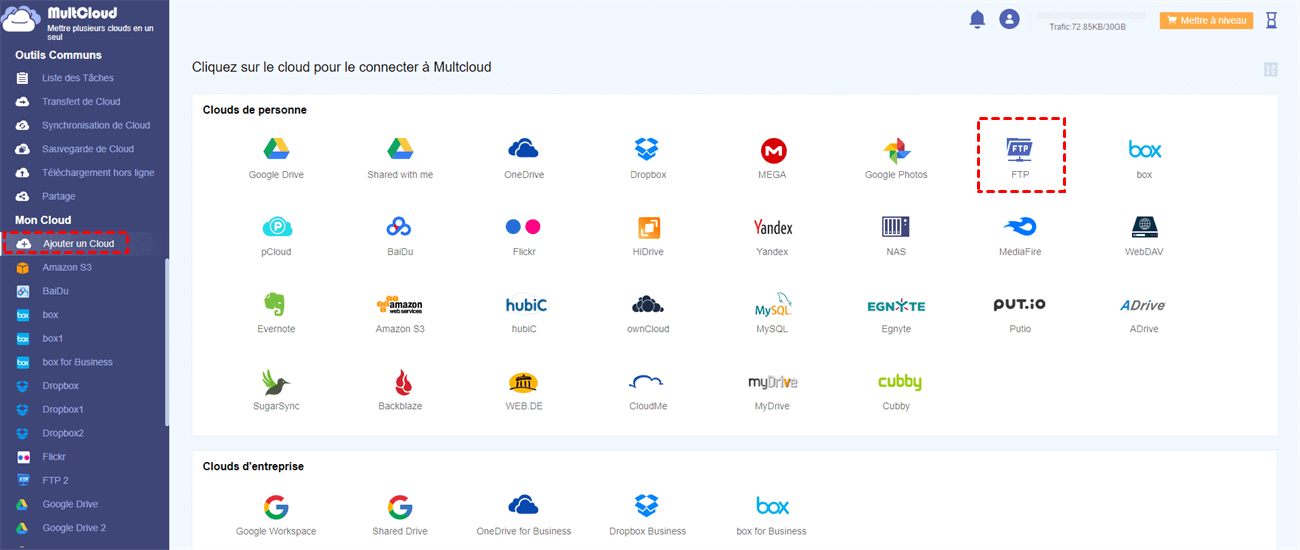
Étape 3. Autorisez l'accès MultCloud au FTP nécessite votre adresse de serveur FTP, votre nom d'utilisateur FTP et votre mot de passe.
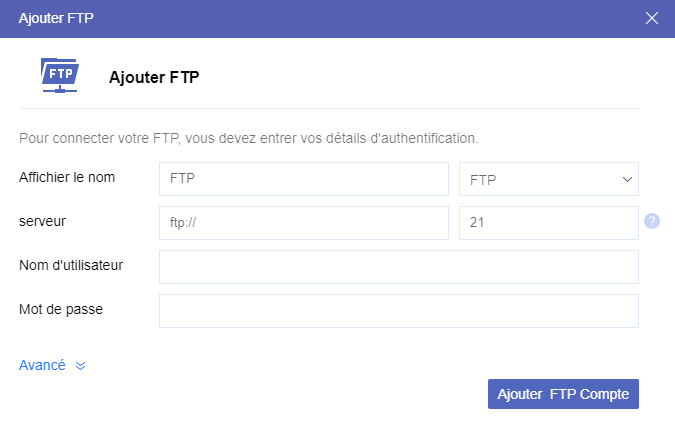
Étape 4. Ajoutez votre Dropbox à MultCloud. Ensuite, autorisez le compte Dropbox en cliquant sur le bouton « Autoriser » et suivez les instructions pour accorder l'accès.
.png)
Étape 5. Après avoir connecté à Dropbox via FTP, vous pouvez gérer les fichiers entre eux avec les différentes fonctionnalités de MultCloud.
Copier ou copier vers
Sélectionnez des fichiers spécifiques à partir de Dropbox/FTP et de les déplacer vers un autre Cloud par « Copier » ou « Copier vers ».
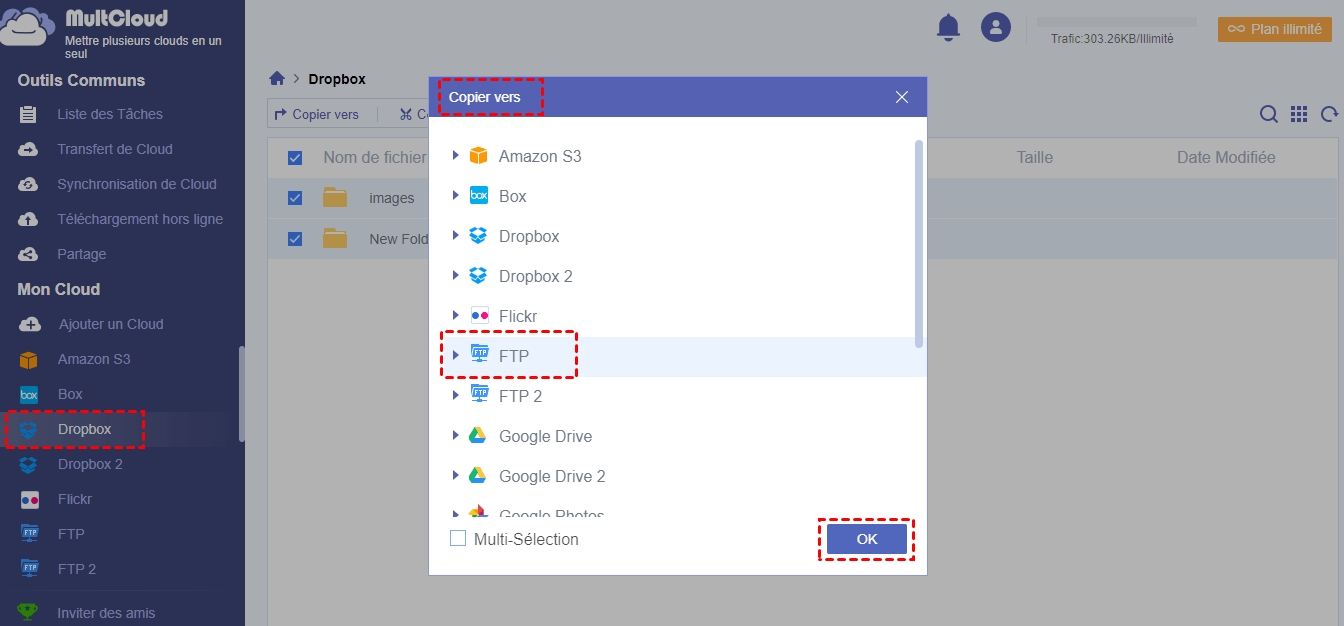
Transfert de Cloud
Cela prend en charge de transférer tous les fichiers de Dropbox/FTP à l'autre en une fois et permet de définir une planification pour exécuter automatiquement la tâche.
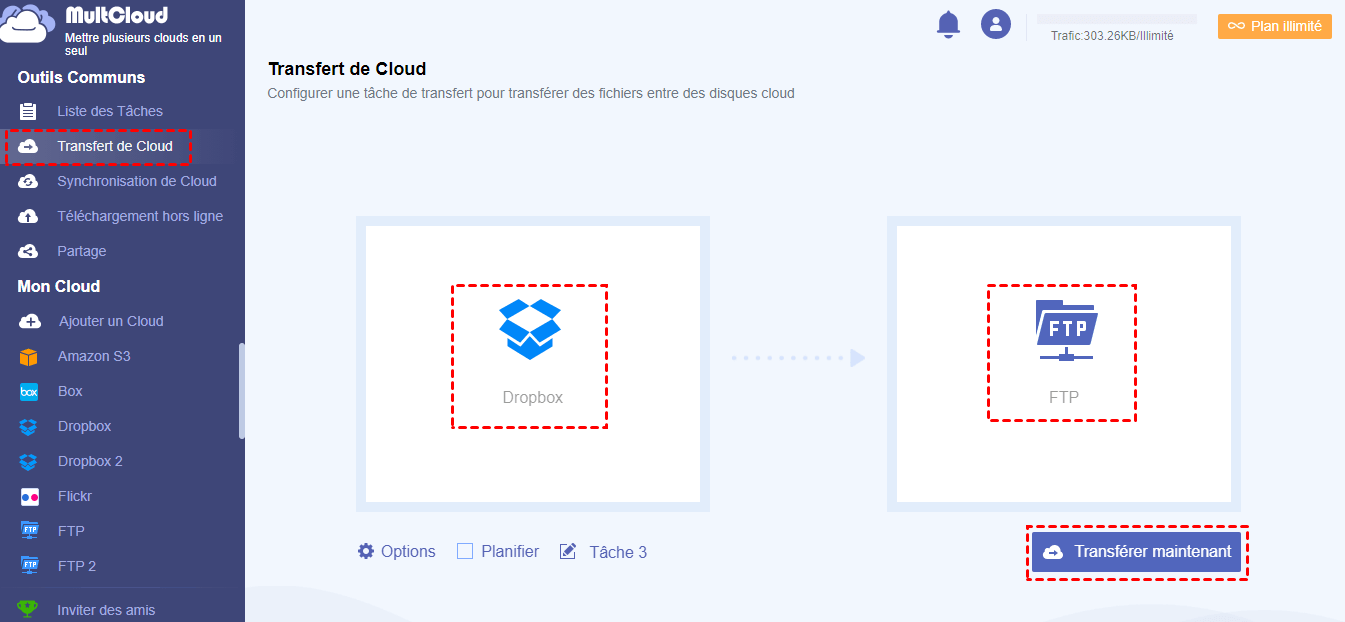
Synchronisation de Cloud
Il offre différentes façons de synchroniser Dropbox avec FTP. MultCloud vous offre 8 modes de synchronisations : la synchronisation unidirectionnelle (synchroniser simple, synchronisation en miroir, synchronisation cumulative de synchronisation, synchronisation de mise à jour, synchronisation de sauvegarde incrémentielle, synchronisation de sauvegarde complète) et la synchronisation bidirectionnelle. En outre, vous êtes autorisé à avoir une planification de synchronisation. Si vous mettez à niveau votre compte, vous pouvez profiter de beaucoup de fonctionnalitées avancées proposées par MultCloud.
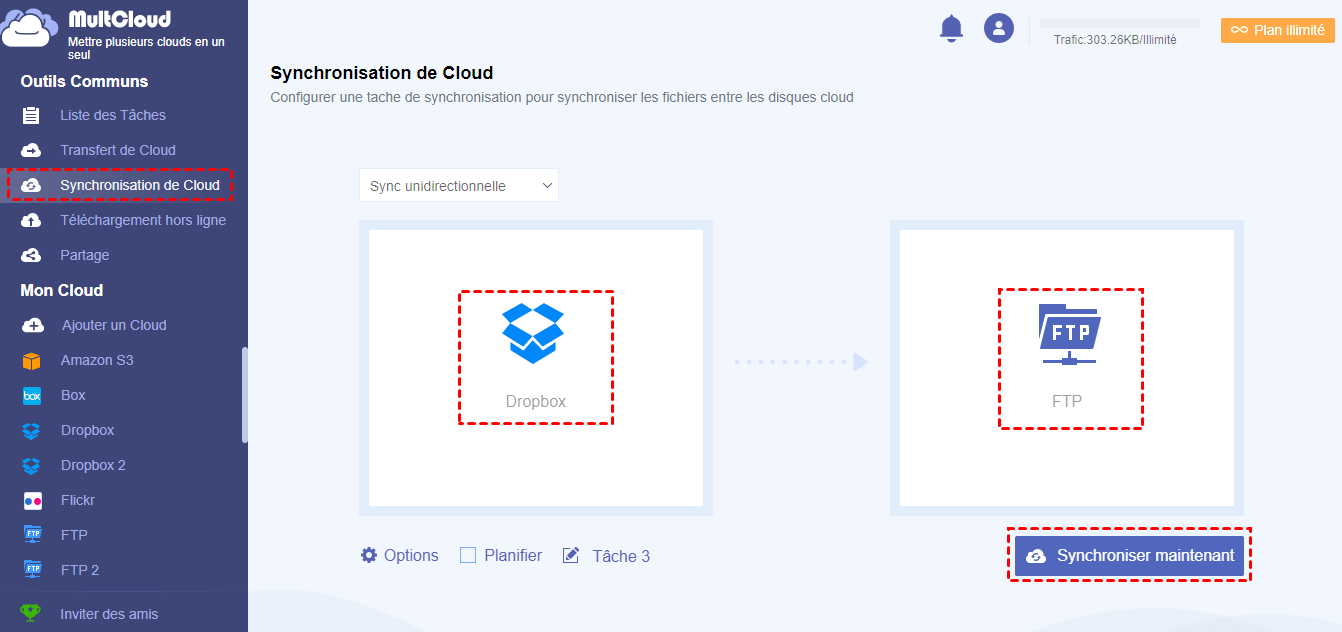
Conclusion
Bref, il est pratique que l’utilisation de MultCloud pour accéder à compte Dropbox via FTP et gérer tous vos fichiers en ligne. MultCluoud prend en charge plus de 30 clouds populaires comme Google Drive, OneDrive, Google Photos, MEGA, Box, Flickr, Dropbox, etc. Vous pouvez ajouter tous vos clouds à MultCloud pour gérer vos fichiers en ligne dans une seule interface. Par exemple, si vous voulez partager des photos sur Dropbox, MultCloud est un bon choix pour vous.
Clouds supportés par MultCloud
-
Google Drive
-
Google Workspace
-
OneDrive
-
OneDrive for Business
-
SharePoint
-
Dropbox
-
Dropbox Business
-
MEGA
-
Google Photos
-
iCloud Photos
-
FTP
-
box
-
box for Business
-
pCloud
-
Baidu
-
Flickr
-
HiDrive
-
Yandex
-
NAS
-
WebDAV
-
MediaFire
-
iCloud Drive
-
WEB.DE
-
Evernote
-
Amazon S3
-
Wasabi
-
ownCloud
-
MySQL
-
Egnyte
-
Putio
-
ADrive
-
SugarSync
-
Backblaze
-
CloudMe
-
MyDrive
-
Cubby
